NI does not actively maintain this document.
This content provides support for older products and technology, so you may notice outdated links or obsolete information about operating systems or other relevant products.
Cet article explique l'utilisation de Measurement Studio 2015 avec des versions plus récentes non supportées de Visual Studio. NI vous recommande de procéder à la mise à niveau vers Measurement Studio 2019 f1 pour garantir la compatibilité avec les versions plus récentes de Visual Studio.
Measurement Studio 2015 ne dispose pas de fonctionnalités d'intégration pour les versions de Visual Studio ultérieures à Visual Studio 2013. Le logiciel est conçu pour supporter Visual Studio 2013, 2012 et 2010. Par conséquent, Measurement Studio n'installe pas d'exemples fournis avec le logiciel et ne s'intègre pas aux versions plus récentes de Visual Studio. De même, si vous installez Measurement Studio 2015 avec une version plus récente de Visual Studio, cela signifie que les commandes Measurement Studio .NET ne se trouveront pas dans la boîte à outils, que vous ne disposerez pas d'élément de menu Measurement Studio dans la barre d'outils Visual Studio et que .licx ne sera pas généré automatiquement.
Les sections suivantes traitent de sujets supplémentaires à prendre en compte si vous utilisez Measurement Studio 2015 avec des versions plus récentes de Visual Studio.
Si vous disposez d'une version supportée de Visual Studio sur votre système, Measurement Studio 2015 installe automatiquement toutes les bibliothèques de classes .NET et le support d'intégration. Si vous ne disposez pas d'une version supportée de Visual Studio, vous pouvez toujours installer les bibliothèques de classes Measurement Studio 2015 .NET sans les fonctionnalités d'intégration Visual Studio.
Les bibliothèques de classes .NET Measurement Studio, y compris les commandes d'interface utilisateur, sont des assemblys .NET sous licence qui nécessitent l'ajout d'entrées de chaîne de licence au fichier licenses.licx associé au projet. Si les fonctions d'intégration de Measurement Studio sont installées, Measurement Studio génère automatiquement le fichier licenses.licx et ajoute des entrées de chaîne de licence pour les composants Measurement Studio référencés dans votre projet. Toutefois, étant donné que Measurement Studio 2015 ne supporte pas l'intégration avec les versions plus récentes de Visual Studio, Measurement Studio n'ajoute pas ou ne met pas à jour le fichier .licx si vous ajoutez une référence à un assembly .NET utilisant des versions plus récentes de Visual Studio.
Étant donné que le fichier licenses.licx et les entrées de chaîne de licence ne sont pas ajoutés automatiquement lors de l'ajout des références à votre projet lorsque vous utilisez des versions plus récentes de Visual Studio, vous devez créer un fichier licenses.licx et ajouter manuellement les chaînes de licence. Pour générer des entrées à ajouter dans votre fichier .licx, consultez Comment créer un fichier .licx pour mon projet Measurement Studio ? Pour en savoir plus sur la création, l'ajout manuel et la modification du fichier licenses.licx, reportez-vous à l'Aide Measurement Studio pour Visual Studio.
Effectuez les étapes suivantes pour ajouter des commandes d'interface utilisateur Measurement Studio à la boîte à outils Visual Studio dans les versions plus récentes de Visual Studio :
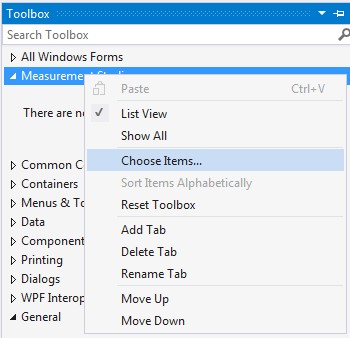
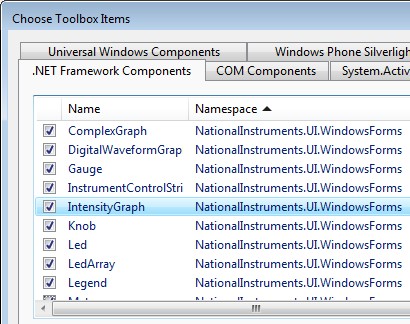
Effectuez les étapes suivantes pour ajouter des commandes d'interface utilisateur Measurement Studio à la boîte à outils Visual Studio dans les versions plus récentes de Visual Studio :
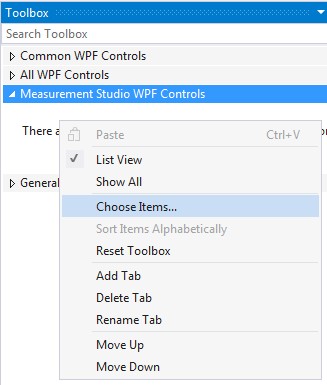
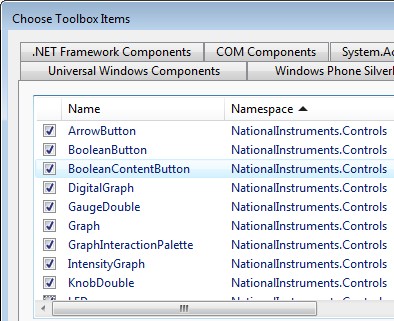
Les fichiers d'aide de Measurement Studio 2015 sont conçus pour s'intégrer aux systèmes d'aide de Visual Studio 2010, 2012 et 2013. Si vous avez installé l'une de ces versions de Visual Studio sur votre système, vous pouvez afficher l'Aide Measurement Studio en ouvrant le Navigateur d'aide MSDN conçu pour chaque version de Visual Studio. Si vous ne disposez d'aucune des versions supportées de Visual Studio, vous pouvez consulter l'Aide Measurement Studio.